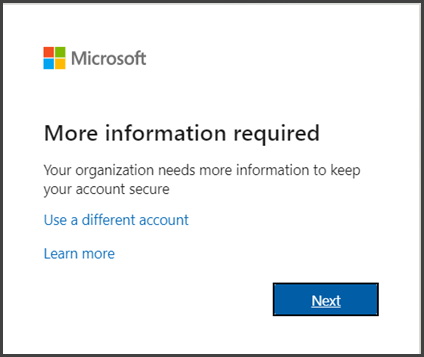Jakmile správce povolí vícefaktorové ověřování (MFA) vaší organizaci a vašemu účtu, musíte nastavit uživatelský účet, aby ho mohl používat. Mělo by to trvat jenom minutu.
Tip: Chcete se o vícefaktorovém ověřování dozvědět více? Viz Co je: Vícefaktorové ověřování.
Nastavením vícefaktorového ověřování přidáte ke svému přihlášení k účtu Microsoft 365 další vrstvu zabezpečení. Například nejprve zadáte heslo a po zobrazení výzvy také zadáte dynamicky vygenerovaný ověřovací kód poskytnutý ověřovací aplikací nebo poslaný do vašeho telefonu.
-
Přihlaste se k Microsoft 365 přes svůj pracovní nebo školní účet jako obvykle pomocí hesla. Když zvolíte Přihlásit se, zobrazí se výzva k zadání dalších informací.
-
Zvolte Další.
-
Výchozí způsob ověřování je přes bezplatnou aplikaci Microsoft Authenticator. Pokud ji máte nainstalovanou na mobilním zařízení, vyberte Další a přidejte svůj účet podle pokynů. Pokud ji nainstalovanou nemáte, k dispozici je odkaz pro stažení. Pokud byste místo toho raději dostávali SMS zprávy na telefon, vyberte, žechcete nastavit jinou metodu. Microsoft 365 požádá o číslo vašeho mobilního telefonu a pak vám pošle zprávu SMS, která obsahuje šestimístný kód pro ověření vašeho zařízení.
Tip: Pro rychlejší a bezpečnější průběh ale doporučujeme místo ověřování přes SMS používat ověřovací aplikaci.
-
Po dokončení kroků pro určení dodatečné metody ověření se vám při příštím přihlášení k Microsoft 365 zobrazí výzva k zadání dalších ověřovacích informací nebo provedení akce, jako je třeba zadání ověřovacího kódu poskytnutého ověřovací aplikací nebo zaslaného v SMS zprávě.
Poznámka: Obecně platí, že dodatečnou metodu ověření budete potřebovat jen při prvním přihlášení k nové aplikaci nebo novému zařízení, nebo po změně hesla. Pravděpodobně nebudete požádáni o další ověřovací kód každý den, pokud to vaše organizace nevyžaduje.
Pokud máte aplikace, které nepodporují vícefaktorové ověřování, musíte nastavit heslo aplikace. Další informace najdete v tématu o správě hesla k aplikacím.